
Pinga ditt nätverk från en iPhone
Så här pingar du ditt nätverk från en iPhone. Pingning är ett viktigt verktyg som IT-proffs använder för att testa närvaron av andra enheter i ett nätverk. Ett ICMP-paket med information skickas över nätverket till en specifik IP-adress eller kanske ett helt undernät av IP-adresser - och sedan svarar enheten för att göra sig känd i nätverket. Normalt sett skulle en IT-person eller nätverksadministratör behöva ha en dator för att göra detta, men nu när åldern har kommit då mobiltelefoner är helt enkelt små datorer och är fullt kapabla att komma åt nätverk - dessa typer av nätverkstester kan nu göras direkt från telefoner.
Steg 1
Se till att din iPhone är ansluten till nätverket du vill skanna via WiFi.
Dagens video
Steg 2
Gå till App Store på din iPhone och ladda ner appen "Network Ping Lite". Det är en gratis app när detta skrivs.
Steg 3
Öppna programmet och du kommer att se fyra val: Ping, Ping Subnet Traceroute och Telnet. I den här artikeln kommer vi att fokusera på funktionerna relaterade till ping.
Steg 4
Välj "Ping" för att pinga en specifik enhet.
Steg 5
Ange DNS-namnet (google.com) eller IP-adressen för den specifika enhet du vill pinga och trycka på "Start." Din iPhone kommer nu att skicka ut fyra ICMP-paket och kommer att berätta resultatet i "Output" sektion. * Obs: Du kan göra en kontinuerlig ping genom att vända på knappen "Ping Forever" längst ner.
Steg 6
Välj "Ping Subnet"-ikonen för att pinga ett helt subnät.
Steg 7
Som standard bör appen hämta det undernät som din iPhone redan är på. Du kan ändra det för att kontrollera ett annat subnät eller intervall av IP-adresser. (Obs: Den kan bara kontrollera klass C-nätverksundernät.) Du kan justera "Ping Delay" som är hur lång tid appen väntar på ett svar från enheten innan den förklarar att det misslyckades.
Steg 8
Tryck på "Start" och skanningen börjar. Du kommer att se en tabell över alla möjliga klass C IP-adresser för det undernätet och appen kommer att ändra färgen på var och en när den skannar för att låta dig veta vilka som svarade. Svart = inget svar. Grön = Mottaget svar. Gul = senaste begäran misslyckades. Röd = slutat svara. Skanningen tar flera minuter att slutföra, så ha tålamod.
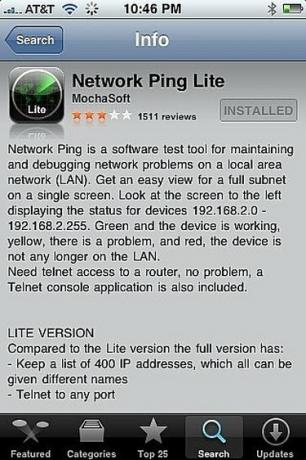


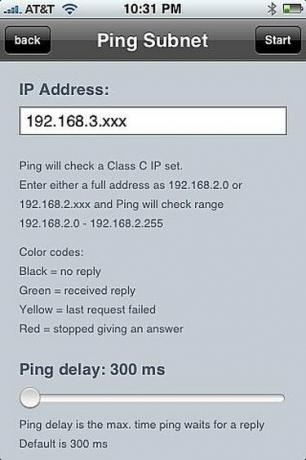

Saker du behöver
iPhone
"Network Ping Lite"-appen
En WiFi-anslutning till ditt nätverk




